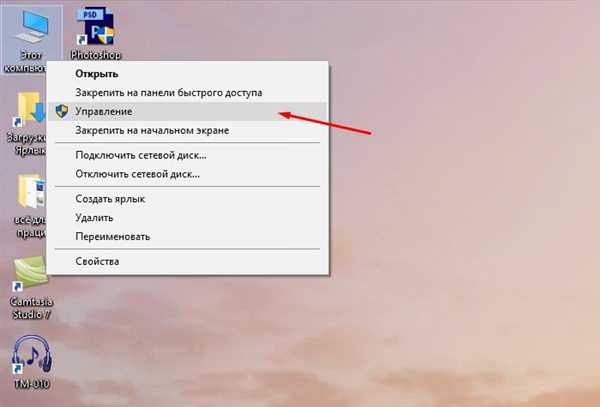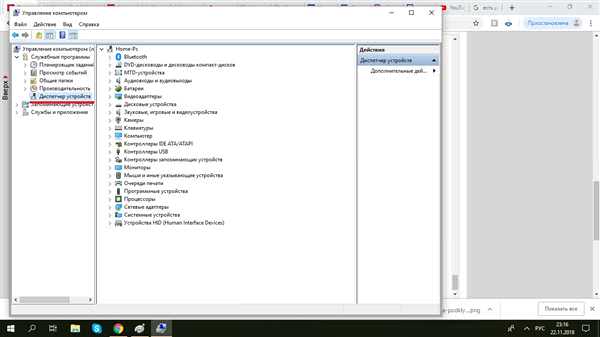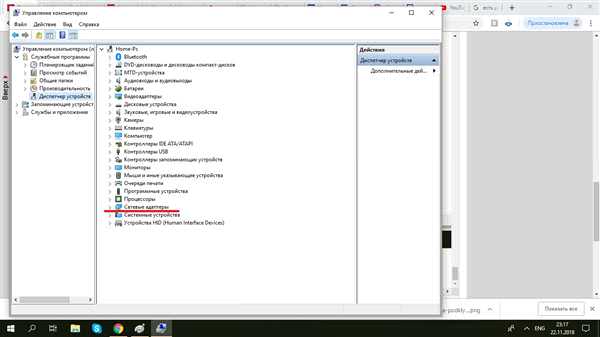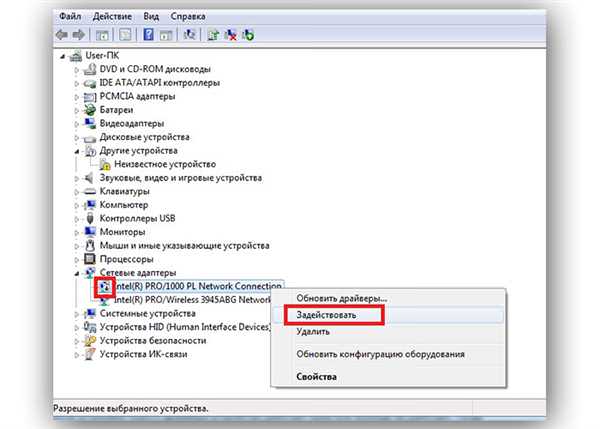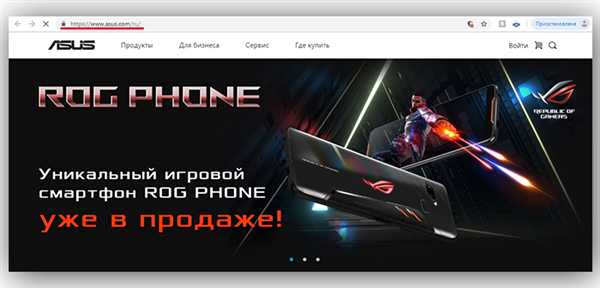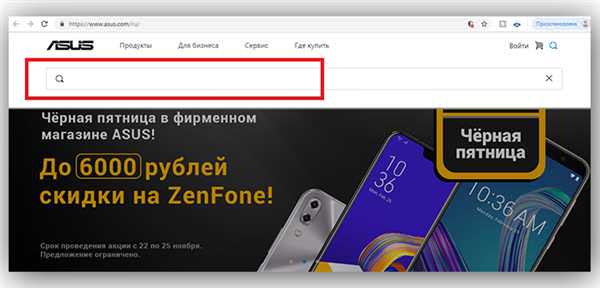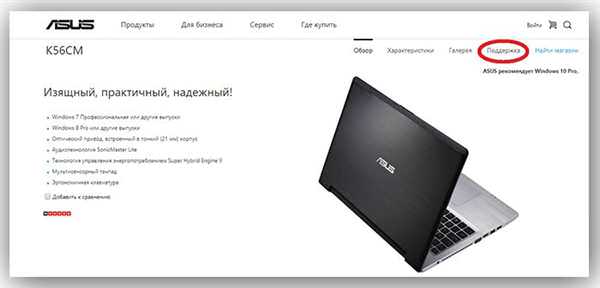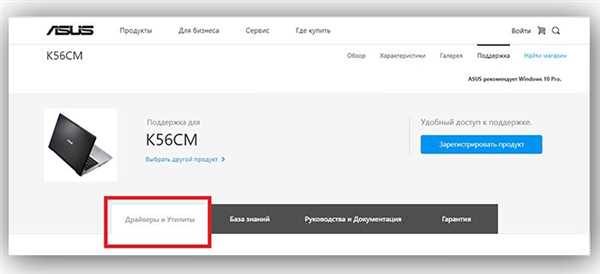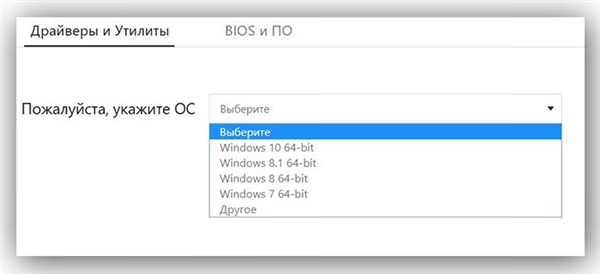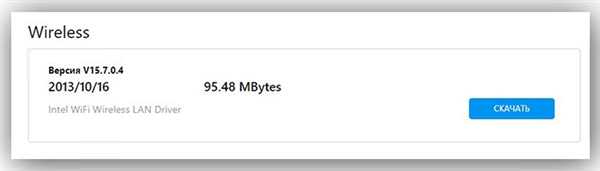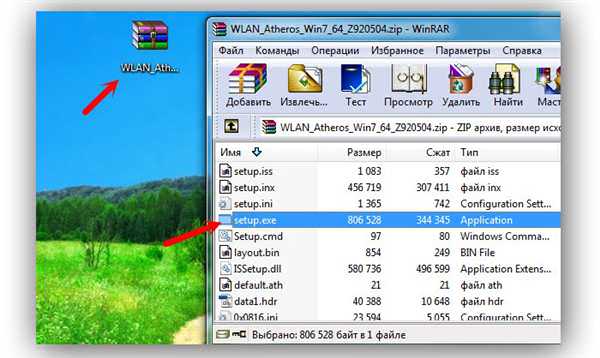Увімкнення Wi-Fi адаптера на ноутбуці ASUS
ВайФай адаптер являє собою спеціальний модуль на електронному пристрої. Він дозволяє розпізнавати сигнали від різних точок доступу, встановлюючи бездротове підключення до мережі. Даний технічний засіб впроваджується в кожен сучасний лептоп у вигляді вбудованої плати.

Wi-Fi адаптер
Несправність Wi-Fi адаптера виражається в тому ж перечеркнутом мережевому підключенні, проблеми з яким були описані вище. Однак відкоригувати її шляхом простого включення бездротової мережі не вийде. Тут заковика буде ховатися у невстановлених або неправильно встановлених драйверах. Першим кроком до перевірки цього стане вхід в «Диспетчер пристроїв».
Він являє собою консоль управління Windows, в якому перераховуються всі встановлені на ноутбуці ресурси.
- Клацніть правим кліком миші по ярлику «Мій комп’ютер» або «Комп’ютер», який розташований у головному системному інтерфейсі. У спливаючому віконці виберіть пункт «Управління».

Клацаємо правим кліком миші по ярлику «Мій комп’ютер» у спливаючому віконці вибираємо пункт «Управління»
- Далі контекстне меню перенесе вас в розділ управління ноутбуком. У ньому перейдіть до категорії «Диспетчер пристроїв».

Переходимо до категорії «Диспетчер пристроїв»
- Далі зайдіть в директорію «Мережеві адаптери». Перевірте назви всіх з’явилися при відкритті цієї категорії модулів. Якщо в їх найменуванні присутні слова «Wi-Fi», «Wireless», «802.11 b/g/n, то драйвера функціонують коректно і не вимагають додаткових інсталяцій.

Входимо в директорію «Мережеві адаптери» і перевіряємо назви всіх з’явилися при відкритті цієї категорії модулів
- Пройдіться по всіх наявних у вас пунктами мережевого адаптера і поверніть їх шляхом натискання однойменної команди.

Задіємо команди
Ймовірно, після названих маніпуляцій інтернет почне свою роботу. Ви дізнаєтеся про це, звернувши увагу на значок, який розташовується в панелі сповіщень.
Якщо програми управління зовнішніми пристроями не виявлені на вашому ноутбуці, то вам доведеться завантажити і встановити їх.
- Дізнайтеся серію, характерну для вашого ноутбука ASUS. Зазвичай вона пишеться на звороті корпусу і закріплюється там у вигляді наклейки.

Дізнаємося серію, розташовану на зворотному боці корпусу і закріплену там у вигляді наклейки
- Відкрийте браузер і перейдіть на офіційний сайт компанії ASUS.

Відкриваємо браузер і переходимо на офіційний сайт компанії ASUS
- В області для пошуку напишіть модель ноутбука, про яку ви повинні були дізнатися по наклейці. Вона повинна строго відповідати заводському назвою.

В області для пошуку пишемо модель ноутбука
- У результатах виберіть модель свого ноутбука і клікніть по напису «Підтримка», яка розташовується зверху.

Вибираємо модель ноутбука і клікаєм по напису «Підтримка»
- Перейдіть у розділ, присвячений драйверів і утиліт. Він так і позначається на офіційному сайті.

Переходимо в розділ, присвячений драйверів і утиліт
- Вкажіть використовувану вами операційну систему, а також 32-розрядної або 64-розрядну версію Windows.

Вказуємо операційну систему, а також 32-розрядної або 64-розрядну версію Windows
- З усього списку відсортованих розділів виберіть той, який називається «Wireless». Якраз його завантаження вам знадобиться зробити.

Вибираємо розділ «Wireless»
- По закінченню завантаження драйверів для мережевого адаптера клікніть по архіві WinRar, який буде розташовуватися в списку ваших завантажень.

Клікаємо по архіву WinRar
- З усього списку файлів виберіть «setup.exe».

Вибираємо «setup.exe»
Виконуйте інструкції, яка буде з’являтися у спливаючих вікнах. Системний установник справить установку драйверів адаптера, після чого ваш ноутбук ASUS не повинен зазнавати будь-яких проблем при підключенні до бездротових мереж.
Важливо! Прийміть до відома, що після інсталяції і внесення змін в параметри системи електронного пристрою потрібно перезавантаження.